Det anbefales alltid å analysere systemstasjoner fordatafragmentering før du starter med defragmenteringsprosess. Dessverre kan ikke Windows Vista og Windows 7 native defrag-verktøy anbefale stasjoner som må gjennom defragmenteringsprosessen for å få raskere tilgang. Hvis du vil sjekke stasjoner raskt og utføre datadefragmentering, kan du prøve Min defragmenter - en applikasjon med død enkel bruk. Det er imidlertid ikke sammenlignbart med tidligere dekket Defraggler av Piriform når det gjelder funksjoner, men kan brukes til å raskt sjekke hvilke stasjoner som trenger defragmentering. Den analyserer ekstra lagringsstasjoner for å sjekke om datadefragmentering vil gjøre noe godt eller ikke. Hvis du ikke er sikker på hva som er defragmentering av data, er det en prosess å arrangere data sammenhengende for å øke tilgangstiden. Med My Defragmenter kan du planlegge defragmentering for å kjøre prosessen med definerte intervaller.
Hovedgrensesnittet presenterer alle systemstasjonenemed generell informasjon om diskplass og siste defrag-resultater. Før du utfører defragmentering av valgte stasjon (er), klikker du på Analyser for å sjekke om diskdefragmentering er nødvendig eller ikke.

Vi anbefaler å analysere alle systemstasjonene tilfinne gjeldende fragmenteringsstatus. Etter at diskanalysen er fullført, vil den vise deg datafragmenteringsprosenten mens du viser hvilke stasjoner som trenger defragmentering. Velg nå de foreslåtte stasjonene og klikk Defragmentering for å starte prosessen.
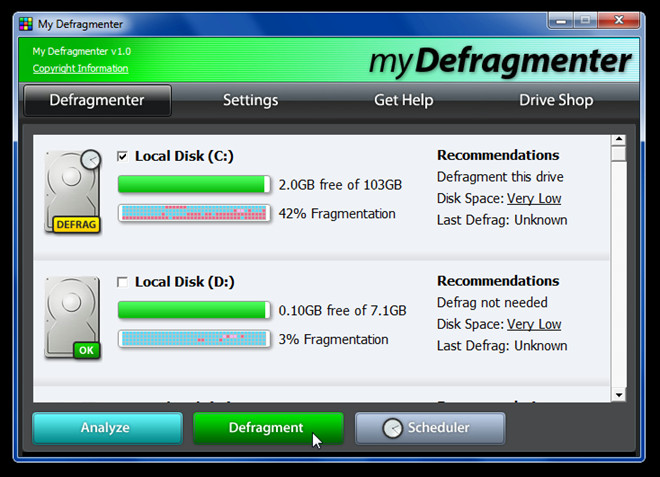
Etter at defragmenteringen er fullført, sjekkkjører igjen for å se nivået av datafragmentering. For å planlegge defrag-prosessen, klikker du på Planlegger og angir tid for å defraggere disken til et definert tidspunkt. Det fungerer på Windows XP, Windows Vista og Windows 7.
Last ned Min Defragmenter













kommentarer